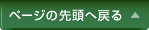講座画面の操作方法
講座一覧から視聴する講座を選択していただき、①の再生ボタンをクリック(画面中央に大きな再生ボタンが表示されている場合はそちらでも可)すると、再生が始まります。(再生が始まるまでに10秒程かかる場合があります。)

①再生・一時停止ボタン
映像を再生又は、一時停止するボタンです。停止中にクリックすると再生を開始し、再生中にクリックすると映像を一時停止します。(状態によってボタンのマークが切り替わります。)一時停止のまま長時間経過するとタイムオーバーとなり、自動的にログアウトしてしまうことがありますので、ご注意ください。
②読み込みバー(バッファ中)
講座の映像を読み込んでいる状態、及びその量をグレー色の帯で表しています。
③再生バー
再生中で現在どのくらい講座が進行しているか黒色帯で表しています。また、右側に再生経過時間と講座の総再生時間が表示されます。バーを押したまま右(先送り)・左(戻る)へ動かすと、動いた先の映像をご覧いただけます。または、マウスをご希望の位置でクリックすると、その位置の映像がご覧いただけます。
④フルスクリーンモード(全画面表示)
クリックすると全画面表示します。同じボタンをクリックすると元の画面に戻ります。または、コンピュータのキーボード「Esc」ボタンを押下すると元の画面に戻ります。
⑤音量調節ボタン
右部の音量マークをクリックすると、音量調節用のバーが表示されます。マウスを希望の位置でクリックすることで、音量が調節でき、下から上へ音量が大きくなります。音量を大きくしても調節できない場合は、視聴されているコンピュータの音量設定を行ってください。
⑥倍速機能ボタン
クリックすると4種類の倍速(×0.5 / 1.0 / 1.5 / 2.0)からお好みの速度で映像がご覧いただけます。
*パソコン環境等により、倍速で映像がご覧いただけない場合があります。